网络打印机找不到,小编教你网络打印机找不到怎么办
- 分类:Win10 教程 回答于: 2018年09月08日 20:18:00
遇到网络打印机找不到的情况要怎么解决呢?应该有不少的小伙伴都不知道该如何解决网络打印机找不到的情况吧。不知道的话,那就赶紧的来看看小编在下边给你们分享的详细解决方法吧。
小编发现最近有小伙伴反映说,自己的网络打印机不知道因为什么原因突然找不到了。然后,小编为此就花了些时间对这个情况进行了一番了解。所以呢,小编今天就来小伙伴们普及一下出现网络打印找不到这方面的知识。
1,首先,在开始选项的搜索栏中搜索“控制面板”,如图所示。

如何解决网络打印机找不到图-1
2,然后在出现的页面中点击“网络和Internet”,如图所示。

打印机图-2
3,选择完网络和Internet后后,再点击“网络和共享中心”,如图所示。

解决步骤图-3
4,然后选择“更改适配器设置”,如图所示。

如何解决网络打印机找不到图-4
5,然后点击“WLAN”如图所示。

电脑图-5
6,在出现的界面中点击“属性”,如图所示。

打印机图-6
7,滑动鼠标选择“Internet协议版本4”,如图所示。

如何解决网络打印机找不到图-7
8,然后选择“高级”,如图所示。

如何解决网络打印机找不到图-8
9,在出现的页面中点击“启动LMHOSTS查找”再点击“默认”,如图所示。
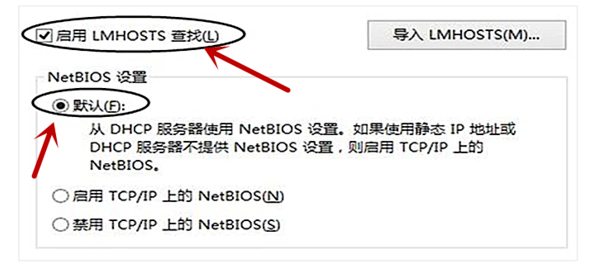
打印机图-9
10,最后返回查看打印机就是可以显示的了,如图所示。

解决步骤图-10
 有用
34
有用
34


 小白系统
小白系统


 1000
1000 1000
1000 1000
1000 1000
1000 1000
1000 1000
1000 1000
1000 1000
1000 1000
1000 1000
1000猜您喜欢
- 超详细的小白三步装机版重装win10系统..2020/12/18
- Win10误删文件恢复:简单有效的解决方法..2024/01/19
- win10安装一键ghost无法启动怎么解决..2021/04/17
- 小编教你win10配置要求2019/05/10
- 怎样让旧电脑恢复流畅?六大绝招提升使..2024/11/03
- Win10版本区别2023/12/11
相关推荐
- win10电脑重装系统要多少钱及重装教程..2023/03/19
- win10系统蓝屏无法开机怎么办?..2023/11/14
- 小编教你win10 64位旗舰版安装..2017/08/17
- 怎么退出安全模式,小编教你win10怎么..2018/03/19
- win10装好后重启无法启动2024/01/12
- 深入解析Win10动态桌面设置与优化技巧..2024/08/12




















 关注微信公众号
关注微信公众号





